¿Cómo configurar una tarea programada para hacer archivos zip con un bat?

Configurar una tarea programada para hacer archivos zip con un bat puede ser una tarea bastante sencilla, una vez manejas el procedimiento, podrás hacerlo hasta con los ojos cerrados. Es necesario que tengas en cuenta que deberás obtener algunos programas adicionales para lograr desarrollar los bat necesarios para lograr hacer compresiones rápido (recuerda que este tutorial es para PC por lo que si quieres comprimir y descomprimir archivos ZIP en IOS, u otro dispositivo deberás ir a otro lugar)
¿Qué hay que hacer para comprimir archivos zip con un bat?
Los archivos zip han sido desde hace mucho tiempo una de las mejores opciones para reducir el tamaño de grandes lotes de documentos, una opción que facilita el compartirlos. Generalmente se realiza la compresión de manera manual, seleccionando cada archivo por individual y creando carpetas para luego comprimirlas y guardar fácilmente.
Para comenzar, debes hacer una búsqueda en internet sobre los mejores lotes para compresión, puedes encontrar variedades que pueden funcionarte mejor que otras. Ten en cuenta que estos lotes deben descargarse en tu computador, serán necesarios para que la compresión pueda realizarse correctamente con solo activar el bat.
Hay muchas herramientas disponibles en la web, accede a la que prefieras. Puedes usar 7-Zip, IZArc o WinZip, la mayoría de personas ya cuenta con el último. Una vez encuentres tu ayudante, será momento de comenzar a crear el bat para lograr la compresión rápida de tus artículos.
Crea el archivo de lotes para tu bat
En este punto es necesario que lea detenidamente para comprender el proceso, debido a que puede ser un poco dificultoso si se realiza sin saber bien los pasos.

Para comenzar, presiona la tecla “Inicio”, selecciona “Todos los programas” dirígete a la sección de “Accesorios” y abre el “Bloc de Notas”. En la primera línea de la nueva página debes escribir la frase “@echo off”, presiona “Enter” para quedar posicionado en la segunda línea. Es necesario que se coloque en esta línea el comando del complemento que hayas descargado.
Para 7-Zip, “7za a-tzip”, en caso de descargar IZArc, “-a-cx”, por último, para WinZip, el comando será “wzzip” con estos comandos estará listo. Debe dirigirse directamente al menú de “Archivo” y hacer clic en la opción “Guardar como…” el nombre del archivo será Zip.bat o el que decidas, no cambies el formato. Solo queda que decidas donde se guardará el archivo, ten en cuenta que lo ideal es, tenerlo en una carpeta donde siempre este a mano.
Configura esta nueva tarea programada
Para lograr hacer archivos zip con un bat debes permitir el proceso en la computadora, es un procedimiento realmente sencillo, solo necesitas hacer algunos clics. Primeramente, asegúrate de que el archivo se ha guardado donde lo designaste, así tendrás seguridad de que está ahí, esto te será útil más adelante.
Bien, ingresa de nuevo a “Inicio” accede a “Panel de control” y realiza doble clic sobre la sección “Tareas programadas”, en este puntos tienes la mitad hecha. Queda que hagas clic en la opción “Agregar tarea programada”, logrando que el asistente se dispare, deberá seguirle para agregar la tarea. En caso de que prefiera saber que debe hacer, primero, ha de hacer clic en la opción “Navegar”, encárguese de recordar el sitio y seleccionar el archivo bat que ha creado.
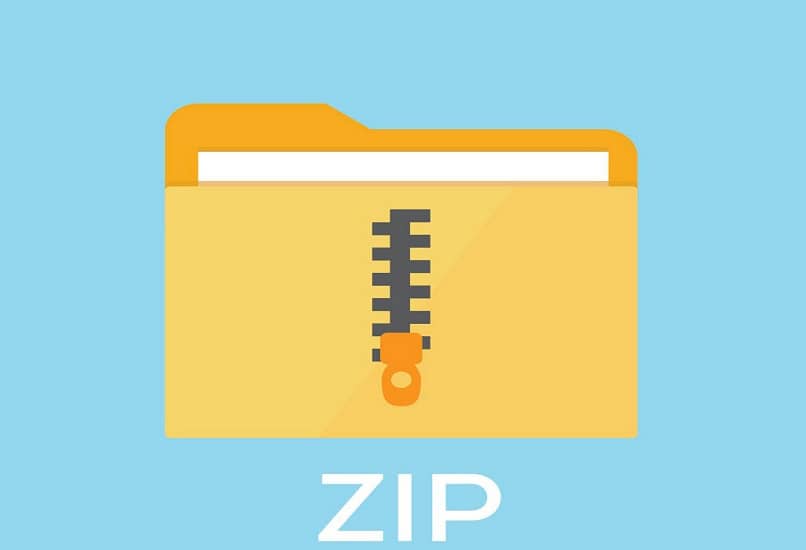
Una vez encuentre el archivo, haga clic en “Abrir”, de acá en adelante, solo queda esperar que el instalador realice sus operaciones con normalidad. Y listo ya con eso sabes configurar una tarea programada para hacer archivos zip.
Algunos consejos para manejar archivos zip con un bat
Los bat son archivos activables que realizan la tares que se les asigne con facilidad, pero también son un poco desastrosos en algunos momentos.
Es recomendable que cuente con un respaldo de su archivo bat en caso de que el principal falle, además, es necesario que lo cambie de lugar con frecuencia. Esto debido a que puede dañarse algo en la ruta y este no se realizará. También debes saber que si el archivo a descomprimir esta corrupto no es el fin del mundo, ya que se puede reparar y extraer archivos ZIP dañados de Windows 10 online. Todas estas son precauciones sencillas que al tenerlas en cuenta, será sencillo programar tareas.
Recuerda que para aprender mas sobre este tema y realmente dominarlo, debes buscar mas información como ¿cuales son los mejores programas y aplicaciones para abrir archivos ZIP?, con eso dicho mucha suerte en lo que vayas a hacer.